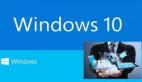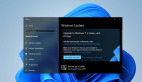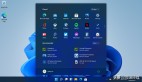如何使用Windows 11安裝助手從Windows 10升級(jí)到Windows 11
2021年10月5日,微軟正式推出了Windows 11。除了在全新干凈安裝,或等待Windows更新將其推送到你的PC,還可以手動(dòng)將Windows 10升級(jí)到Windows 11。最簡(jiǎn)單的方法是通過(guò)微軟的Windows 11安裝助手。這是一個(gè)小工具,你可以從下載Windows 11網(wǎng)頁(yè)獲取它,對(duì)于已經(jīng)在其PC上安裝Windows 10的用戶(hù)來(lái)說(shuō),它充當(dāng)升級(jí)向?qū)А?/p>
下面是使用Windows 11安裝助手從Windows 10升級(jí)的方法。
注意:本指南向你展示如何使用Windows 11安裝助手從Windows 10升級(jí)到Windows 11。如果你正在尋找有關(guān)如何全新安裝Windows 11的指南,請(qǐng)閱讀我以前的文章。
要將Windows 10升級(jí)到Windows 11,請(qǐng)打開(kāi)你最喜歡的Web瀏覽器并轉(zhuǎn)到微軟下載Windows 11的頁(yè)面,然后,找到“Windows 11安裝助手”部分,然后點(diǎn)擊“立即下載”按鈕。
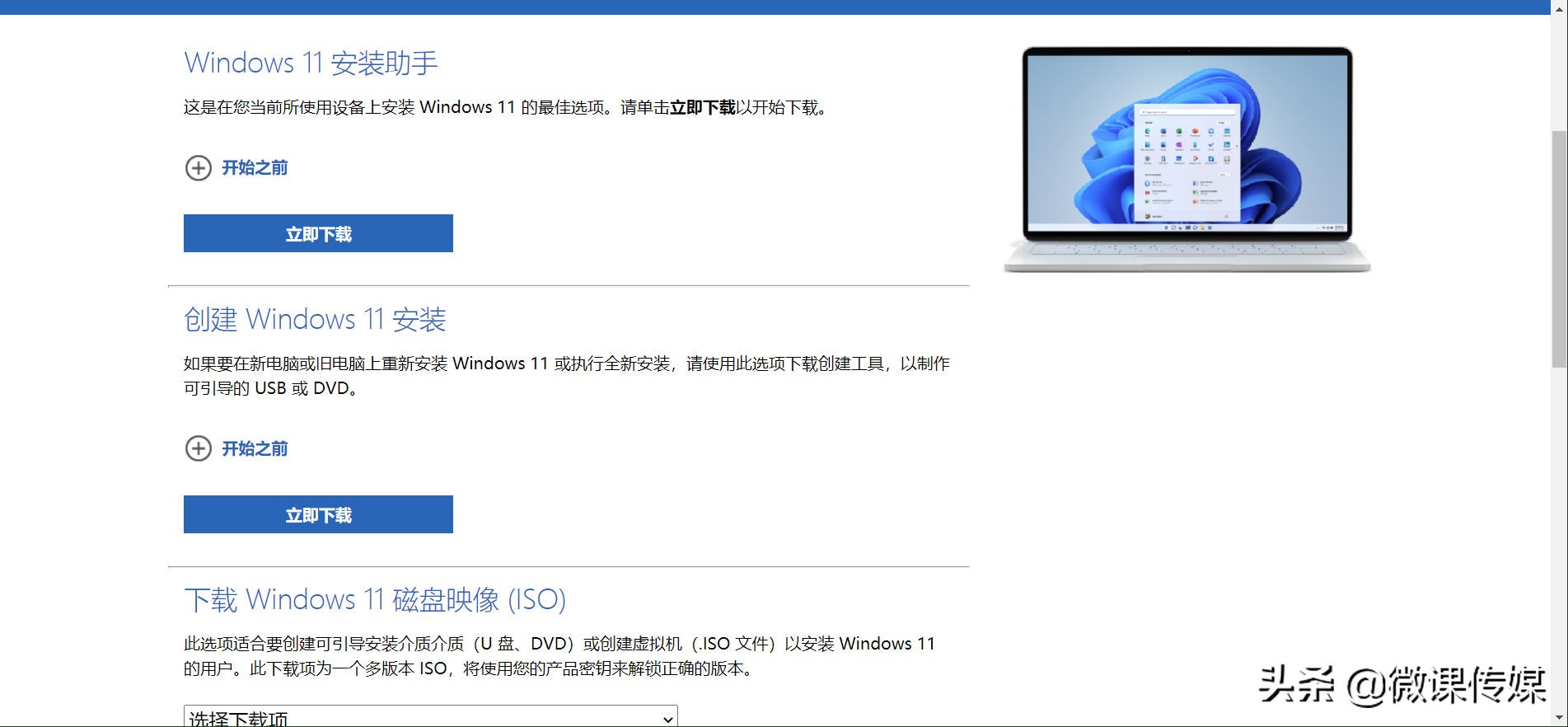
此操作會(huì)下載一個(gè)名為
Windows11InstallationAssistant.exe,體積只有4.04MB的可執(zhí)行文件,將其保存在Windows 10計(jì)算機(jī)上的任意位置。
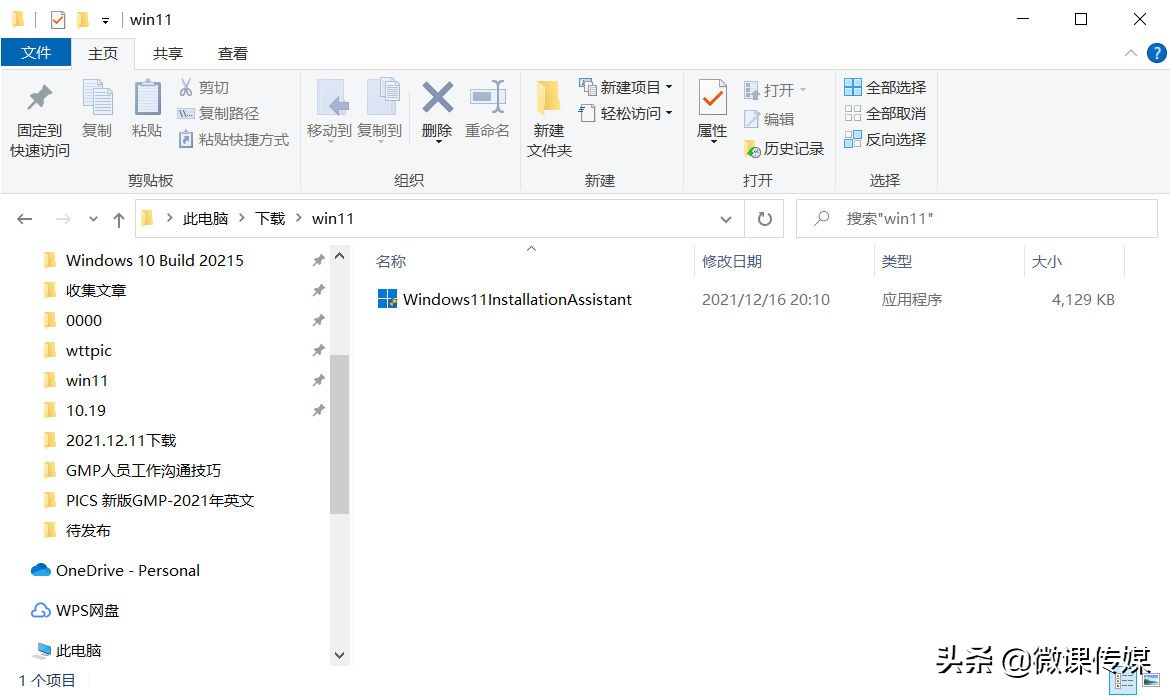
接下來(lái),使用具有管理權(quán)限的用戶(hù)帳戶(hù)登錄到Windows 10 PC,然后,使用文件資源管理器轉(zhuǎn)到保存Windows 11安裝助手文件的位置,雙擊它并確認(rèn)在彈出UAC提示時(shí)運(yùn)行它。
現(xiàn)在Windows 11安裝助手開(kāi)始加載。如果你的PC滿(mǎn)足Windows 11系統(tǒng)要求,向?qū)?huì)告訴你可以“安裝Windows 11”并顯示“微軟軟件許可條款”。如果你對(duì)它們感到滿(mǎn)意并希望繼續(xù)將Windows 10升級(jí)到Windows 11,請(qǐng)點(diǎn)擊窗口右下角的“接受并安裝”按鈕。
接下來(lái),Windows 11安裝助手開(kāi)始下載安裝Windows 11所需的文件。根據(jù)你的互聯(lián)網(wǎng)連接速度,此步驟可能需要一段時(shí)間,如果你使用的是Windows 10筆記本電腦、平板電腦或類(lèi)似的電池供電設(shè)備,請(qǐng)確保它已插入電源插座。安裝向?qū)?huì)顯示下載進(jìn)度,并且可以在下載Windows 11文件時(shí)繼續(xù)使用你的PC。
下載所有文件后,Windows 11安裝助手會(huì)在繼續(xù)升級(jí)之前檢查其完整性。
然后是從Windows 10升級(jí)Windows 11的第三步:安裝Windows 11。在此過(guò)程中,Windows 11安裝助手會(huì)向你顯示進(jìn)度。
請(qǐng)注意,升級(jí)到Windows 11的這一步可能需要很長(zhǎng)時(shí)間,并且無(wú)法取消。完成后,你會(huì)收到“你的PC需要重新啟動(dòng)才能安裝Windows 11”的通知,可以通過(guò)單擊或點(diǎn)擊立即重新啟動(dòng)來(lái)加快該過(guò)程。
重新啟動(dòng)后,Windows 10會(huì)通知你“你即將退出。Windows 11安裝助手將重新啟動(dòng)你的設(shè)備以完成安裝。”等待或按關(guān)閉:這真的無(wú)關(guān)緊要,因?yàn)榇蠹s一分鐘后,Windows 10會(huì)以任何一種方式重新啟動(dòng)。
然后,從Windows 10升級(jí)到Windows 11的過(guò)程繼續(xù)進(jìn)行,你的PC可能會(huì)再重新啟動(dòng)幾次,只需等待它做它的事情。
完成后,你可以看到Windows 11的新鎖定屏幕是什么樣子,單擊它并使用你的用戶(hù)賬戶(hù)登錄。
然后,再等待幾分鐘,直到Windows 11進(jìn)行最終更新。
一切設(shè)置完畢后,Windows 11就啟動(dòng)并運(yùn)行了!
就是這樣!安裝非常順利,希望你能喜歡使用全新的Windows 11操作系統(tǒng)!